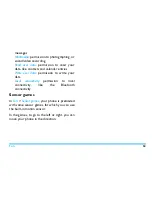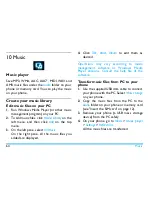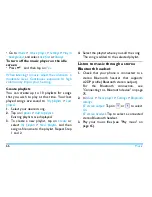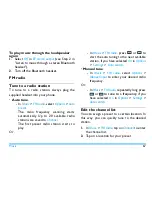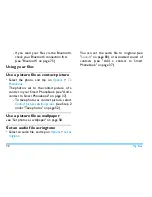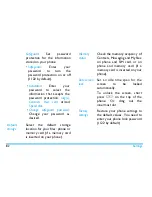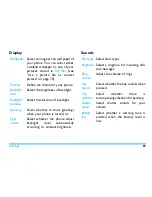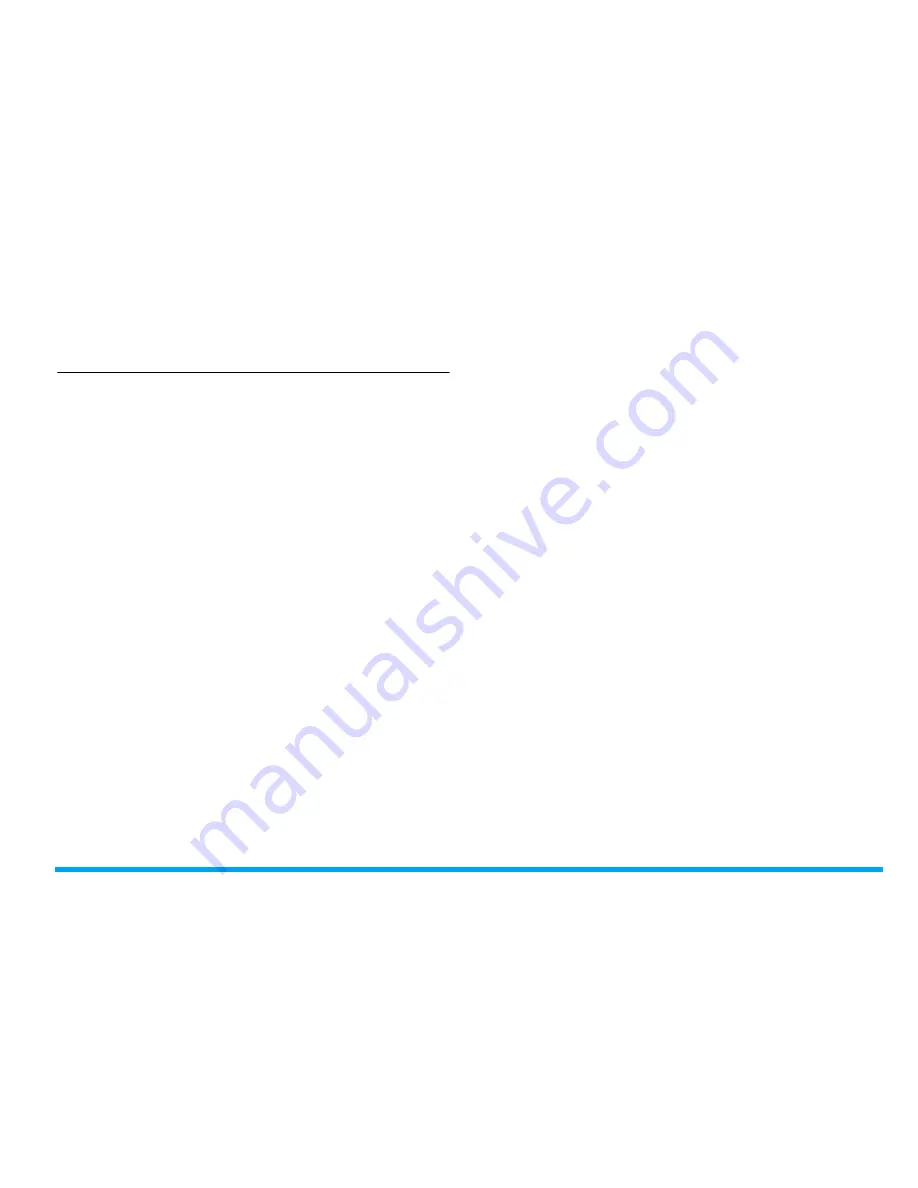
My files
71
3.
In the editing screen, enter a file name.
A sub-folder is created.
Manage your files
You can copy and move, delete, or rename your
files.
To copy, move, or delete a file
1.
Select a file under a folder.
2.
Tap on
Options
to select your desired
option.
3.
To copy or move a file, select the desired
folder, and
tap on
Done
: Move or copy the file to current
folder or sub-folder.
Open
>
Options
>
Open
: Open a sub-folder
under current folder/sub-folder.
Open
>
Options
>
New folder
: Create a sub-
folder under current folder/sub-folder.
To copy, move, or delete multiple files
1.
In a file folder, tap on
Options
>
Select
multiple
.
2.
Select
Select all
or
Select one by one
to
display a fully checked or unchecked list.
Tap
to check or uncheck your selection.
3.
Follow Step 2 and 3 under "To copy, move,
or delete a file".
Sharing your files
You can share your picture, audio or video files
with others via the MMS, E-mail, or Bluetooth.
1.
Select your desired picture, audio or video
file, and tap on
Options
>
Send
.
2.
Select the option to send the file via the
MMS, E-mail , or Bluetooth.
- MMS: for photos smaller than 100k in
size (see Step 2 under "Take photos" on
page 52);
for videos 95k in size (see Step 2 under
"Video recorder" on page 58).
- E-mail: for file sizes smaller than 200k. To
take photos as E-mail attachment, see
Step 2 under "Take photos" on page 52.